7 bästa videoklippare: Beskär din video säkert på olika plattformar
Behöver du beskära dina videor men behöver mer säkerhet om dina videofilers säkerhet? Med andra ord, du är halvhjärtad i att lita på ett verktyg som kommer att hantera din video eftersom det kan förstöra det. Tja, du är inte den enda personen med samma bekymmer, för vi har stött på många videoredigerare med samma oro. Därför har vi redan beslutat att ge dig ytterligare ett innehåll om de bästa verktygen att använda. Den här gången, istället för fem, ger vi dig sju av de bästa videoklippare online, på PC och på mobilen. I första hand kommer vi inte bara att introducera namnet på själva verktygen utan också deras fördelar och nackdelar tillsammans med deras funktioner. På så sätt kommer du att få en djupare bekantskap med dem för att välja vilket som passar dina behov. Därför, vad väntar du på? Förbered dig medan du njuter av innehållet nedan.
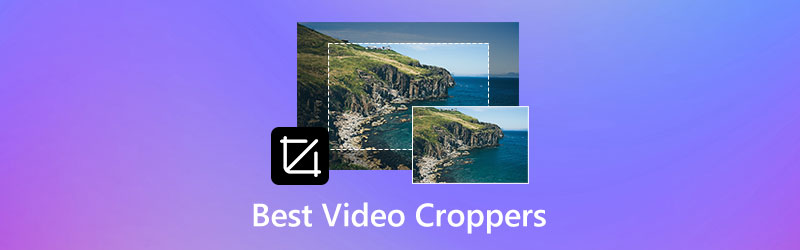
SIDINNEHÅLL
Innan vi skriver, hur vi testar programvara för inlägg:
Ansvarsfriskrivning: Allt innehåll på vår webbplats är skrivet av människor i vår redaktion. Innan vi skriver gör vi djupgående research om ämnet. Sedan tar det oss 1-2 dagar att välja och testa verktyg. Vi testar mjukvara från enhets- och systemkrav, funktioner, användningsupplevelse etc. För att göra vårt test mer heltäckande tittar vi även på recensionswebbplatser, som G2, Trustpilot, etc., för att samla verkliga användares erfarenheter som referens.
Del 1. 3 bästa videoklippare för Windows och Mac
Av alla plattformar vi har är offlineprogram de säkraste. Vi kan dock inte bortse från säkerheten för andra verktyg från de andra plattformarna. Men om du vill ha den säkraste markbeskärningen av dina speciella videor, så rekommenderas verktygen nedan starkt.
1. Vidmore Video Converter
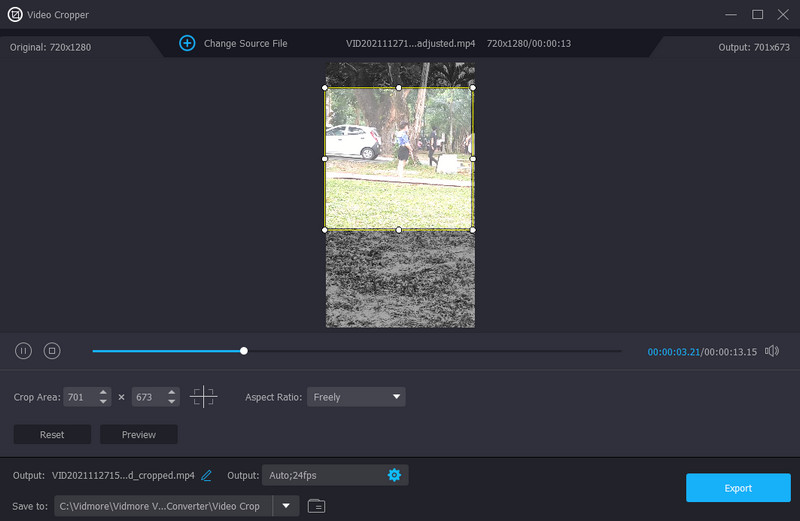
En av de mest populära videoredigerings- och videostorleksbeskärarna på Mac och Windows är Vidmore Video Converter. Det är en programvara med hundratals verktyg i sin kraftfulla verktygslåda, inklusive dess videobeskärare. Det här beskärningsverktyget kommer att lämna dig i vördnad när du släpper lös de kraftfulla och fantastiska kapaciteterna som den besitter. Tack vare den avancerade tekniken som ger hela Vidmore Video Converter möjligheter, ger de också användare högt förtroende när det gäller att säkra sina videofiler. Några av dessa tekniker är hårdvaruacceleratorn som drivs av NVIDIA CUDA, Intel QSV, AMD APP och NVENC. Vi måste också erkänna den artificiella intelligensen som fungerar utmärkt med sina videoförbättringar.
Under tiden, med hänsyn till dess beskärningsförmåga, gör denna beskärare i videostorlek dig att arbeta som ett proffs på den enklaste metoden du inte förväntar dig. Föreställ dig att du kan beskära dina videor fritt genom att navigera i dess skjutreglage. Dessutom låter den dig beskära upp till 4K-videor och omvandla dem till vilket format du vill. Vad som är mer intressant är att även verktyget för beskärning av en enda video ger optimeringsalternativ för kvalitet, upplösning, bildhastighet, zoomläge, kodare och till och med sådana för videons ljud.
- Beskär din video professionellt men ändå enkelt.
- Den stöder mer än 200 olika format, inklusive MP4, AVI, WMV, MOV, etc.
- Med avancerad teknik som ger hela programvaran kraft.
- Det är den mest mångsidiga videokonverteraren som erbjuder alla videoredigeringsverktyg.
- Ett plattformsoberoende verktyg som är bäst för Mac och Windows.

Fördelar
- Den stöder videor i så hög som 4K-kvalitet.
- En videobeskärare utan vattenstämpel.
- Många videoredigeringsverktyg är tillgängliga.
- Redigera och konvertera dina videor med över 100 förinställningar.
- Den kommer med en gratis testversion som erbjuder alla funktioner.
- Den levereras med flera förinställningar för beskärning.
Nackdelar
- Dess gratis testversion är begränsad till fem videofiler för varje verktyg.
2. VideoProc Converter
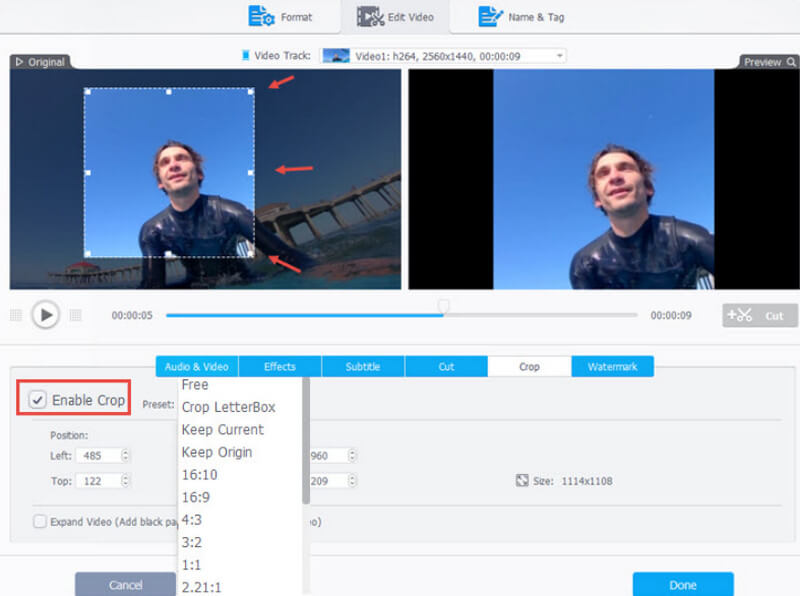
VideoProc Converter är en programvara utvecklad av Digiarty med en betald videoöverföring. I likhet med den föregående kommer denna VideoProc Converter också med en gratisversion som kommer att vara din avgörande punkt om du ska skaffa premiumplanen eller inte. Dessutom har det här verktyget ett enkelt och snyggt gränssnitt som gör att du kan arbeta samtidigt som du håller dig avslappnad. Dessutom kommer den här videobeskärningsredigeraren med förinställningar för beskärning, så att du kan få önskade beskärningsmått till din videoskärm. Utöver det, som det är absolut nödvändigt nuförtiden, är det också bemyndigat av hårdvara och full GPU-accelerationsteknik som hjälper till med den snabba och förlustfria kvalitetsförvandlingen. Men till skillnad från det tidigare verktyget producerar VideoProc Converter vattenmärkta utgångar med sin kostnadsfria testversion.
Fördelar
- Teknik för full acceleration ger den kraft.
- Den erbjuder flera förinställningar för videobeskärning.
- Den är betald men kommer med en gratis testversion.
Nackdelar
- Den kostnadsfria testversionen är mycket begränsad.
- Utgångarna är vattenmärkta.
3. iMovie
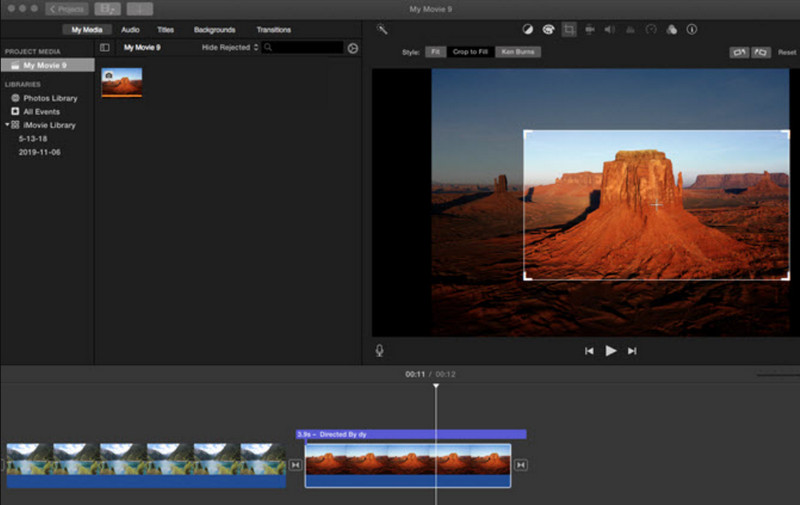
Nu, om du letar efter en helt gratis videoresizer, måste du använda iMovie. Det är förinstallerad programvara på Mac, så du behöver inte bry dig om att installera någon programvara. Men eftersom det också är tillgängligt på iOS är förinstallationen annorlunda om du använder en iPhone. En av iMovies fantastiska funktioner är att beskära en video. Faktum är att den erbjuder två alternativ för dig att beskära dina videor, Ken Burns och Crop to Fill-alternativen. Om du vill zooma in och ut på beskärningsstil måste du gå till dess Ken Burn-val. Den här beskärningsvideoredigeraren är dock inte lätt att navigera för den här funktionen. Ändå finns det andra funktioner som du kommer att tycka att det är så lätt att använda.
Fördelar
- Den levereras med grundläggande redigeringsverktyg.
- Det finns ingen anledning att ladda ner den.
- Det är gratis att använda.
- Det låter dig dela dina beskurna videor online.
Nackdelar
- Den erbjuder inte många förinställningar för beskärning.
- Det finns tillfällen då den kraschar när den används.
- Det är ett verktyg som är bäst för Mac.
Del 2. 2 otroliga onlinevideoklippare som är säkra att använda
Även om det är svårt att tro att onlineverktyg är säkra, rekommenderar vi de två säkraste videoresizers online gratis.
1. Kapwing
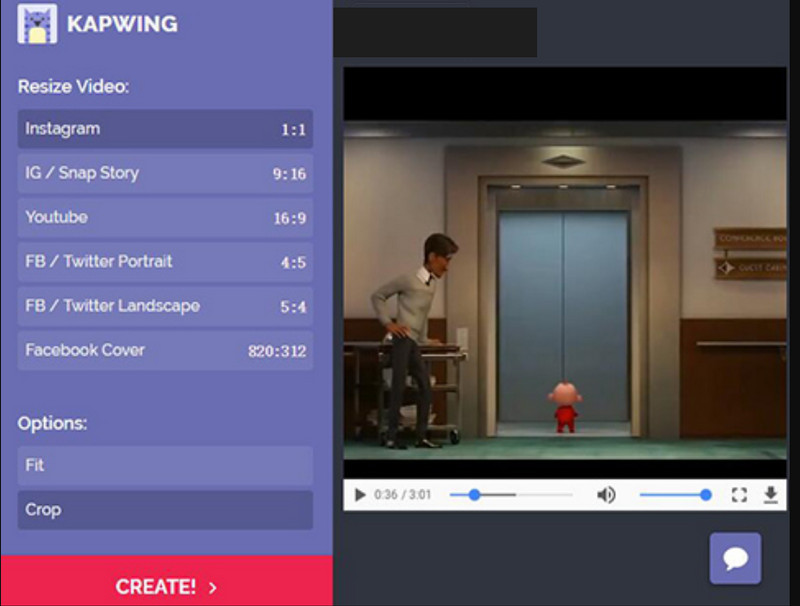
Om du letar efter ett onlineverktyg som är expert på att beskära videor, är Kapwing det du bör hitta. Bland de tusentals resizers online är Kapwing det säkraste verktyget du kan lita på. Den beskär din uppladdade video och delar den enkelt till ditt separata sociala mediekonto. Kvalitetsmässigt kan Kapwing ge dig videor av hög kvalitet samtidigt som du njuter av den smidiga och enkla proceduren med denna strävan. Dessutom, för att undvika besvärlig beskärning, kommer detta onlineverktyg inte att ge dig en öppen ingång; i stället ger den dig de rätta förinställningarna för mått att tillämpa på lämpligt sätt. Utöver det erbjuder denna videoklippare online andra grundläggande verktyg för dina andra videoredigeringsuppgifter. Men som alla förväntar sig av ett gratis onlineverktyg kommer alla dina utdata från Kapwing att vara vattenmärkta om du inte använder dess betalversion.
Fördelar
- Det beskär dina videor automatiskt.
- Det är gratis att använda.
- Det kommer med integrationer av sociala medier för att passa deras dimension.
- Inget behov av att ladda ner någon programvara.
Nackdelar
- Den fria versionen producerar vattenmärkta utgångar.
- Du kan bara ladda upp videofiler som inte är större än 80 MB.
2. Ezgif Video Crop
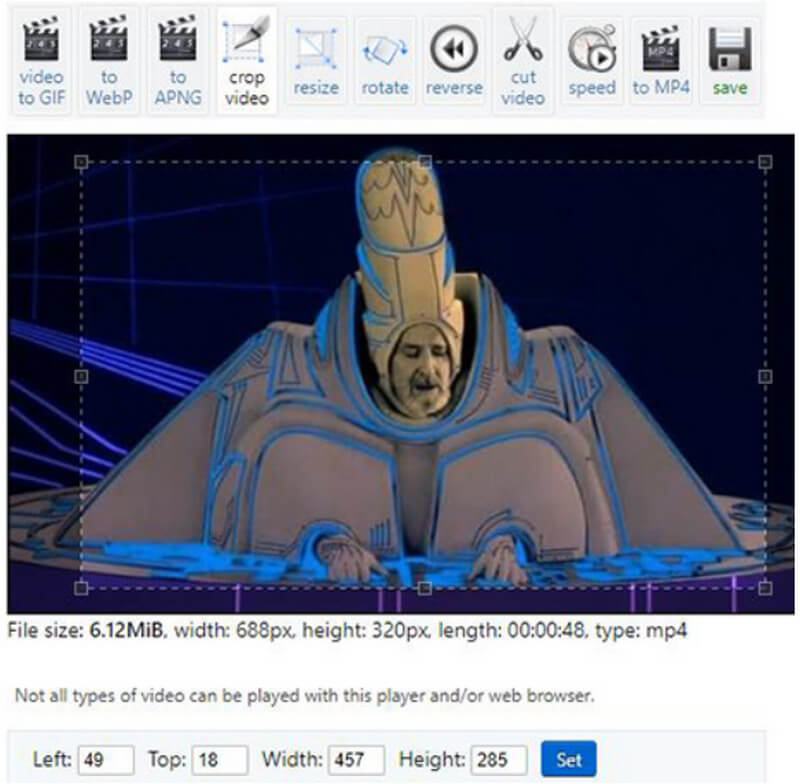
Sedan, här är denna Ezgif Video Crop, ett annat onlineverktyg som du kan använda för att skydda dina videofiler medan du ändrar storlek på dem. Dessutom har denna onlinevideoklippare en slående komprimerad procedur med ställföreträdande typer av videor som MOV, MP4, WEBM, AVI, FLV, 3GP, MPEG och många fler. På den här noteringen kan du garantera att det kan fungera för att beskära alla typer av video du har i din mapp just nu. Samtidigt låter Ezgif Video Crop dig eliminera de irriterande områdena i din video på två sätt. Du kan beskära videon manuellt genom att ställa in bildförhållandet och önskat värde för höjd, bredd, vänster och topp. Dessutom låter detta automatiska sätt dig justera justeringsfältet fritt med hjälp av markören. Men precis som det tidigare onlineverktyget har Ezgif Video Crop också nackdelar, som förklaras nedan.
Fördelar
- Det låter dig ladda upp videor online eller via URL.
- Du kan fortfarande återställa bildförhållandet för videon efter beskärning.
- Du kan använda den gratis.
Nackdelar
- Det begränsar videouppladdningen till upp till 120 MB.
- Det hänger sig ibland när man arbetar med stora filer.
Del 3. 2 Bra appar för att beskära videor på mobilen
Den här gången, låt oss kika på beskärnings- eller resizerappar som du kan använda med din telefon.
1. Power Director
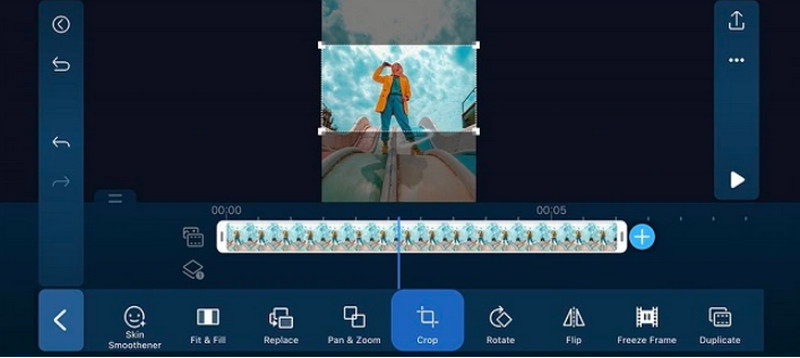
Den första appen du behöver kolla in är Power Director. Det är en av de populära apparna som kommer med enkla och otaliga funktioner att använda säkrast. Därför är det ett av de bästa valen som du bör använda om du letar efter den säkraste appen. Dessutom låter den dig beskära den onödiga delen av din video genom att justera beskärningsfönstret med fingret på skärmen. Förutom det kommer du också att bli förvånad över att denna enkla men kraftfulla app låter dig importera din video med populära mobilvideoformat, särskilt MP4. Utöver det låter denna MP4 resizer dig dela dina utdata direkt med dina favoritplattformar för sociala medier.
Fördelar
- Det är en lättanvänd app.
- Den kommer med användbara redigeringsverktyg förutom cropper.
- Du kan använda den gratis.
Nackdelar
- Gratisversionen är begränsad.
- Det kommer med många annonser.
2. AndroVid
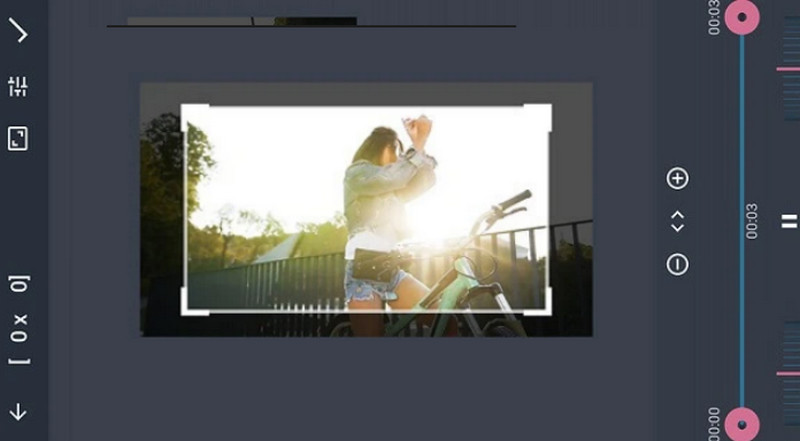
Nästa mobilapp du kommer att njuta av är AndroVid. Det är en annan mobilapp som vi säkerställer är säker för dina videofiler. Dessutom låter den dig njuta av dess andra funktioner och verktyg, såsom trimning, delning, sammanslagning och många fler professionella redigeringsverktyg. Likaså kommer AndroVid med viss integration med delningsfunktioner och lokal lagring, vilket gör det till ett intuitivt gränssnitt. Men som namnet antyder fungerar denna gratis videoklippare bara med Android-telefoner.
Fördelar
- Det är en användarvänlig app.
- Inducerad med integrationer.
- Med professionella videofilter och effekter.
Nackdelar
- Endast tillgängligt för Android.
- Med många annonser är det ett gratis verktyg.
Del 4. Jämförelsetabell över de bästa videoklipparna
| Beskärningsverktyg | Plattform | Nivå av komplexitet | Vattenstämplar |
| Vidmore Video Converter | Windows och Mac | Lätt | Utan | VideoProc Converter | Windows och Mac | Lätt | Med |
| iMovie | Mac | Måttlig | Utan |
| Kapwing | Uppkopplad | Lätt | Med |
| Ezgif videobeskärning | Uppkopplad | Måttlig | Utan |
| Power Director | Android och iOS | Måttlig | Utan |
| AndroVid | Android | Måttlig | Utan |
Del 5. Vanliga frågor om Video Corppers och beskärningsprocedurer
Vad gör videoklippare exakt?
Croppers är verktygen som hjälper dig att eliminera vissa delar av din video och behålla det som bara är lönsamt.
Vad är det maximala området som jag kan beskära i en video?
Beskärning har ingen gräns. Du kan dock välja att beskära upp till 50% av din video, men det beror fortfarande på ditt behov.
Är beskärning en rättslig åtgärd?
Ja, om du är den rättmätige ägaren till en video.
Slutsats
Nu när du vet bästa video resizer verktyg i det här inlägget kan du välja en för din enhet. Kom ihåg att beskärning inte är en svår uppgift, men det är bara garanterat säkert om du använder ett säkert verktyg. Därför säkerställer vi att verktygen vi presenterade här är 100%-säkra, särskilt Vidmore Video Converter.


